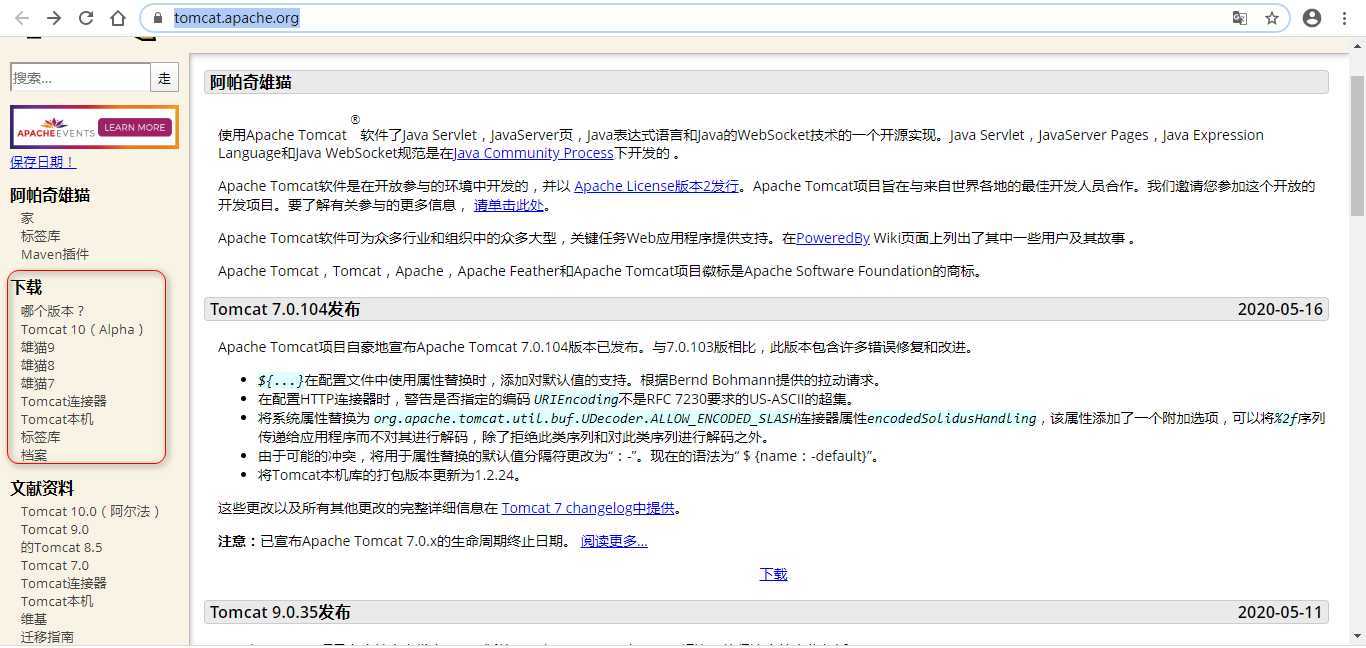
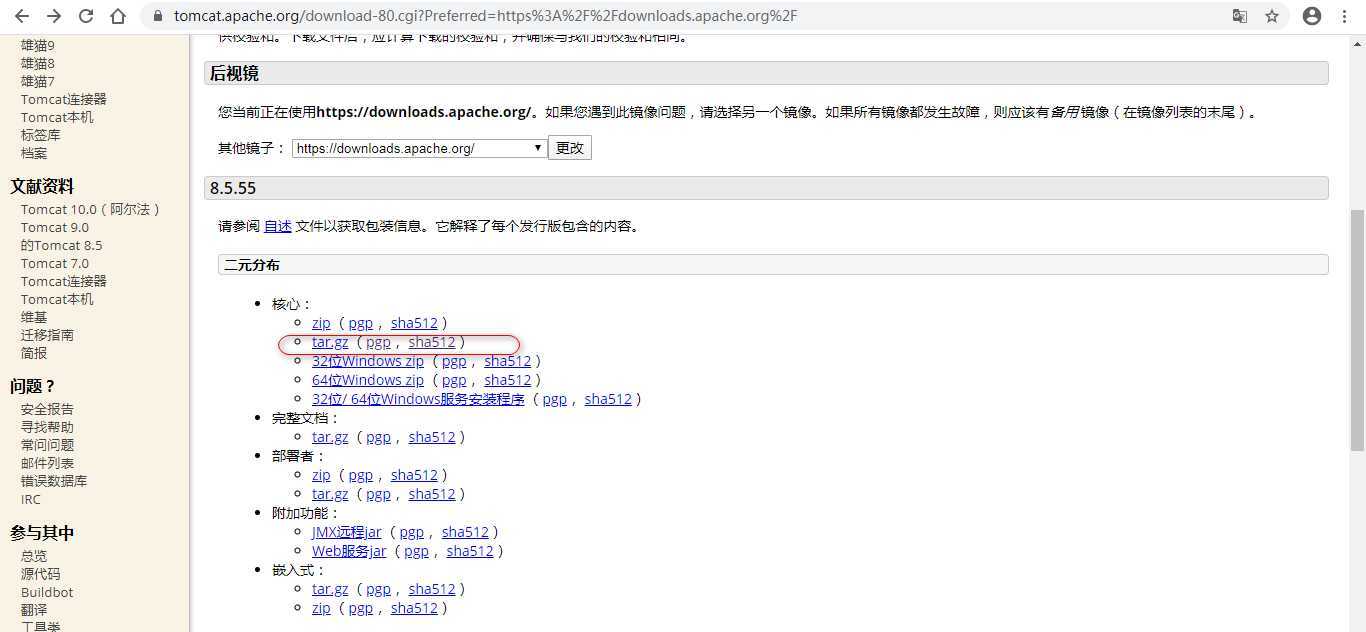
点击tar.gz后,弹出这个不大懂这是什么?

tomcat要求的jdk版本
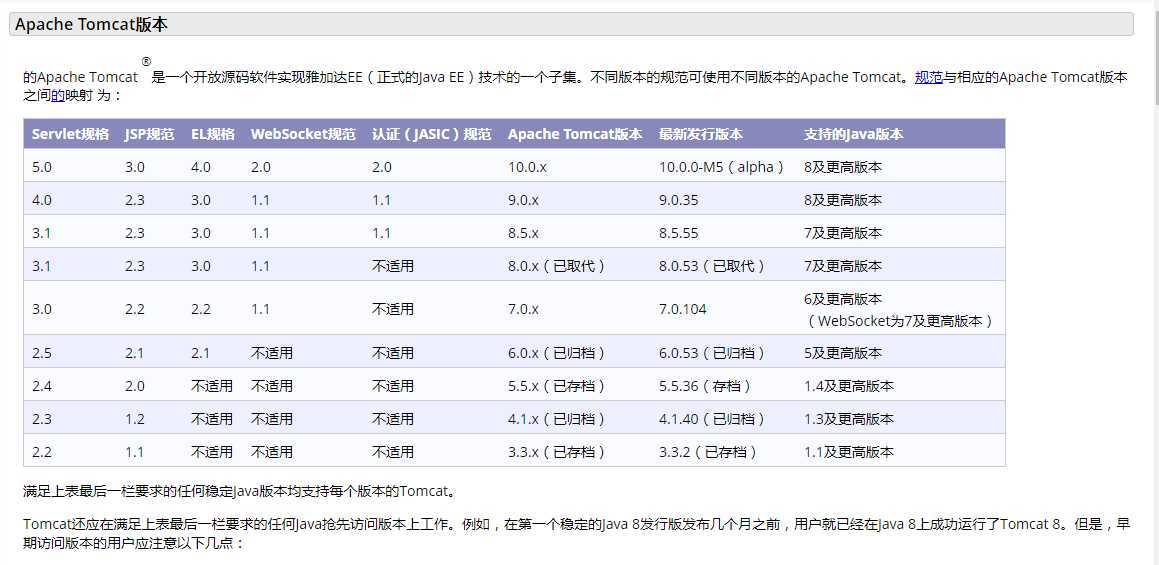
解压tar包
sudo tar zxvf apache-tomcat-8.5.55.tar.gz
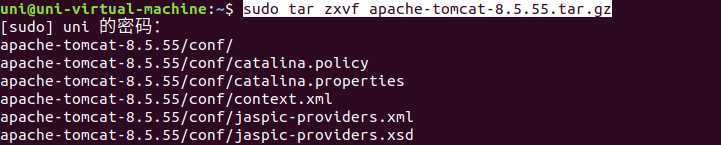
移动目录
一般是移动到/usr/local/
#/usr/local/没有目录tocat,会自动创建tomcat目录
sudo mv apache-tomcat-8.5.55 /usr/local/tomcat

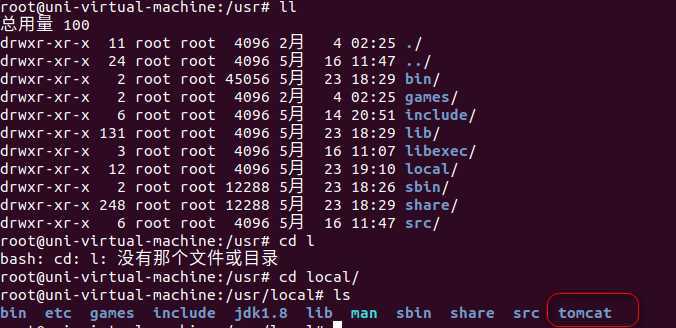
#我已经是使用root用户,所以没有加sudo。
chmod 755 -R tomcat/
#sudo chmod 755 -R tomcat/
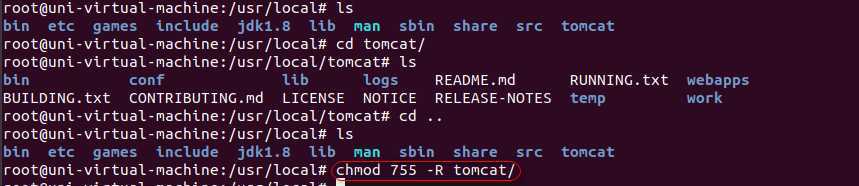
sudo vi startup.sh#set java environment
export JAVA_HOME=/usr/local/jdk1.8
export JRE_HOME=${JAVA_HOME}/jre
export CLASSPATH=.:%{JAVA_HOME}/lib:%{JRE_HOME}/lib
export PATH=${JAVA_HOME}/bin:$PATH
#tomcat
export TOMCAT_HOME=/usr/local/tomcat

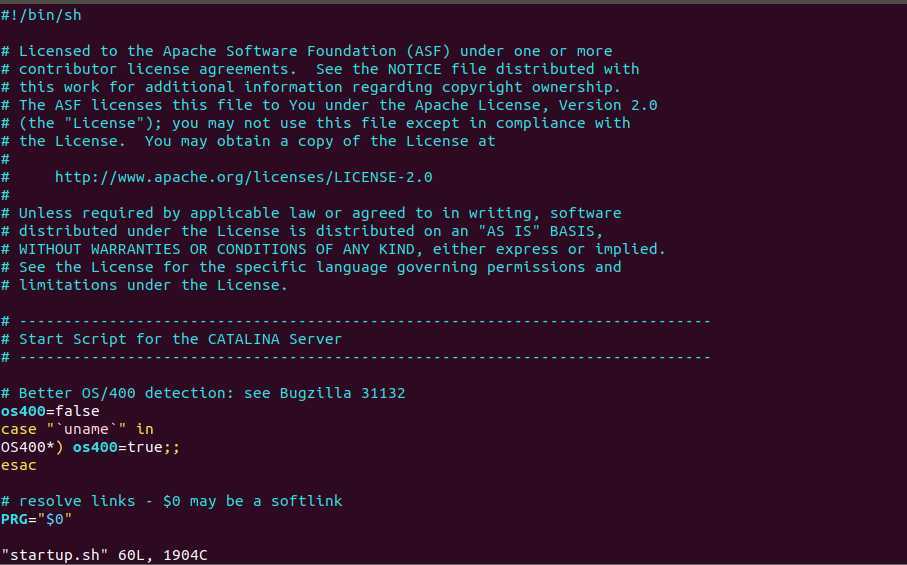
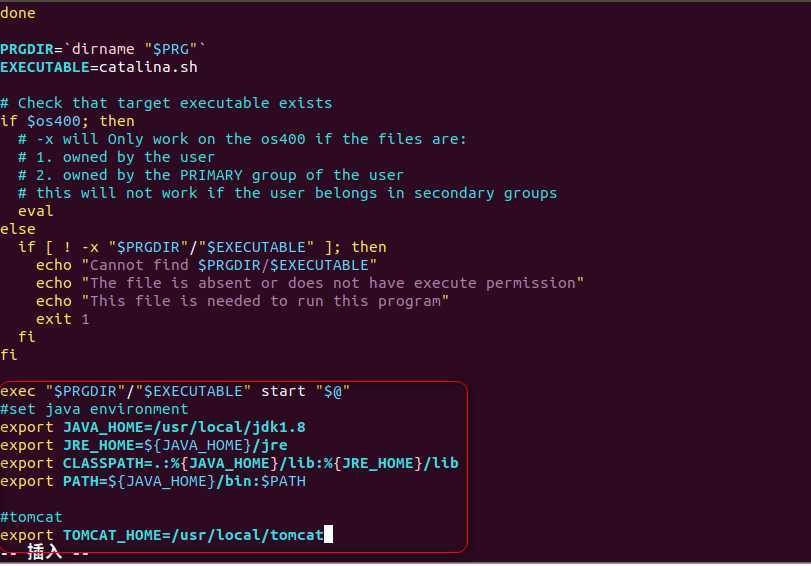
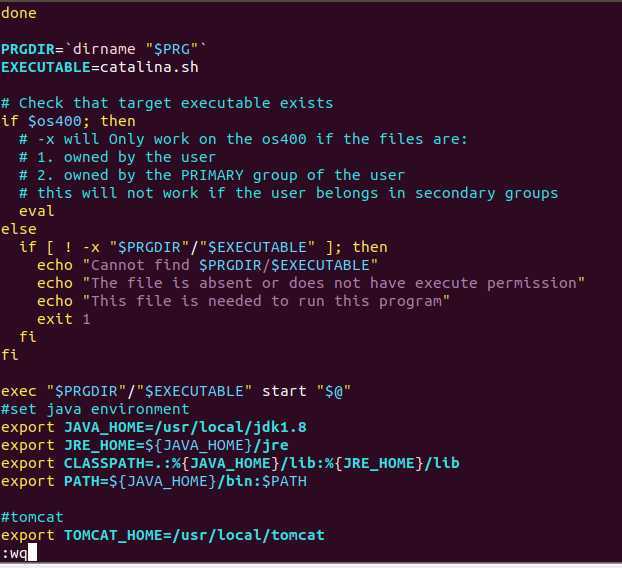
./startup.sh
#sudo ./startup.sh

浏览器中访问localhost:8080验证:
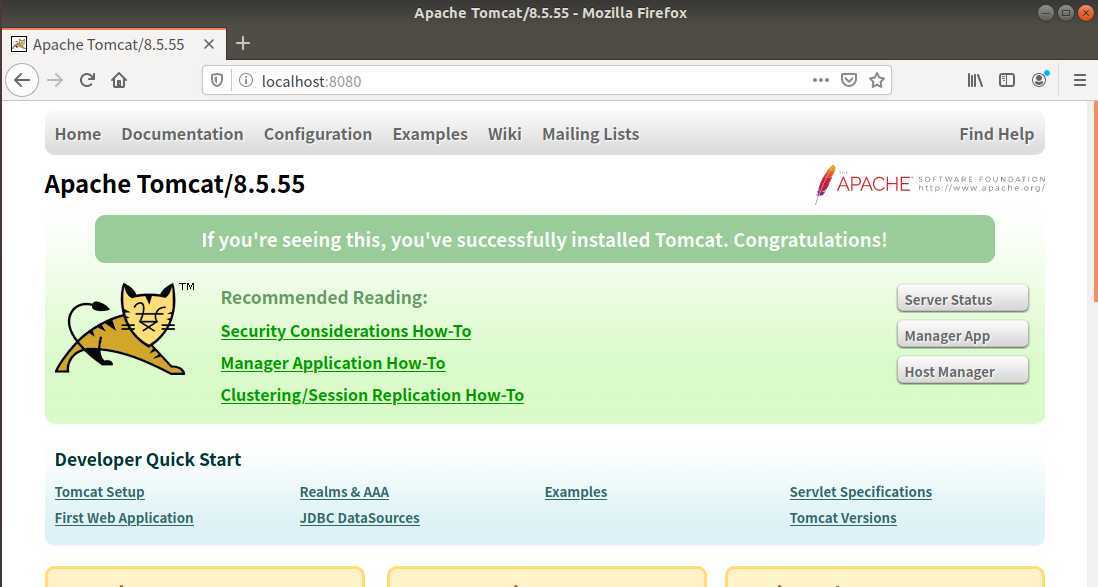
export JAVA_HOME=/usr/lib/jvm/java-8-oracle
export JRE_HOME=${JAVA_HOME}/jre
export CLASSPATH=.:%{JAVA_HOME}/lib:%{JRE_HOME}/lib
export PATH=${JAVA_HOME}/bin:$PATH
export TOMCAT=/usr/local/tomcat/apache-tomcat-7.0.93
原文:https://www.cnblogs.com/Uni-Hoang/p/12945205.html